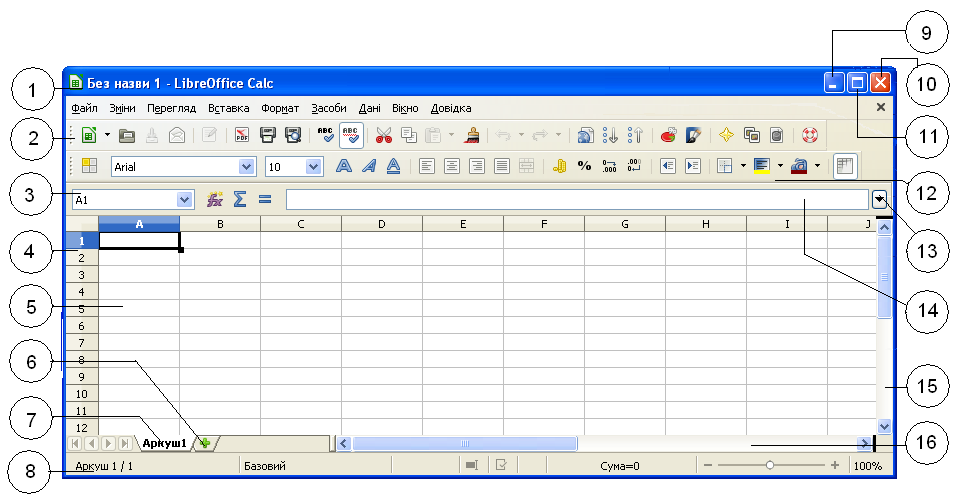
Тема: введення й редагування числової та текстової інформації в середовищі табличного процесора.
Мета: сформувати предметні компетенції щодо технологій опрацювання даних у табличній формі.
Учень повинен пояснювати призначення:
Учень повинен вміти:
Хід уроку
1. Організаційний момент
Вітання з класом. Перевірка присутності і готовності учнів до уроку. Перевірка виконання домашнього завдання.
2. Актуалізація опорних знань
Назвіть елементи програмного вікна LibrеOffice Calc.
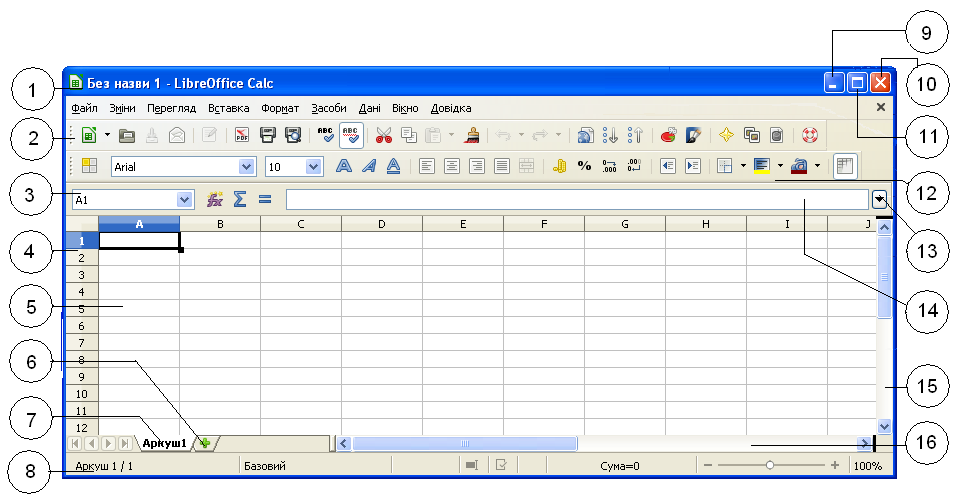
Завантажити LibrOffice Calc.
Виділити стовпчик A й налаштувати його таким чином:
Ширина стовпчика — 1,1 см. Для цього скористатися вказівкою меню Формат / Стовпчик / Ширина
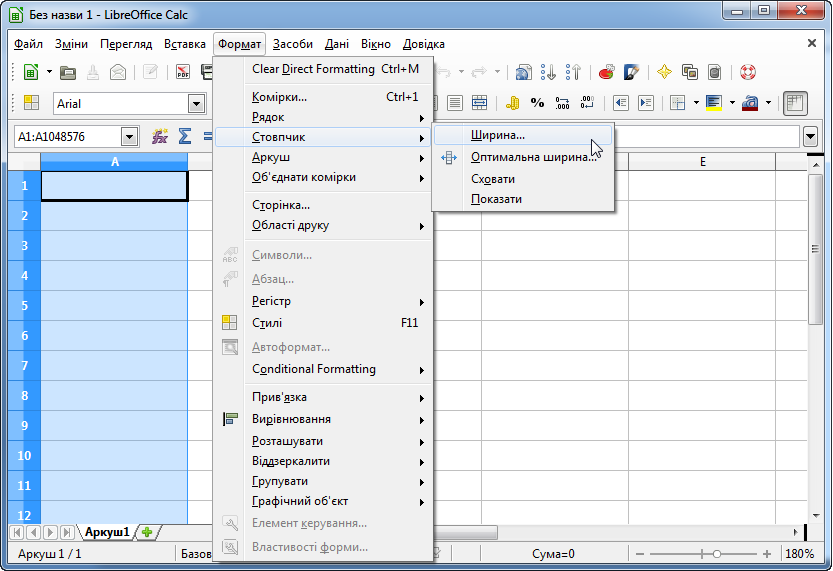
для виклику вікна діалогу Ширина стовпчика
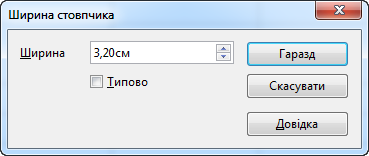
Шрифт: гарнітура — Arial (якщо такого немає, то тут і далі Droid Sans), розмір — 14-й кегль, написання — звичайне.
Вирівнювання — до центру горизонтально та до верхньої межі вертикально. Для цього скористатися вказівкою меню Формат / Комірки чи натиснути на клавіатурі Ctrl + 1 для виклику вікна діалогу Формат комірок і перейти на закладку Вирівнювання.
Перенесення словами — встановити відповідний прапорець на закладці Вирівнювання вікна діалогу Формат комірок.
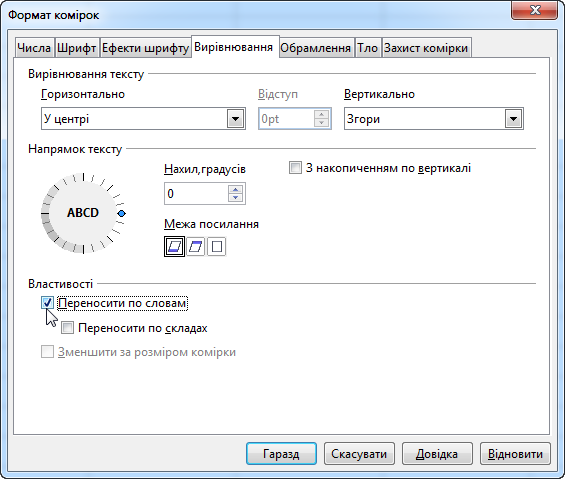
Колір тла — Діаграма 6 — встановити на закладці Тло вікна діалогу Формат комірок.
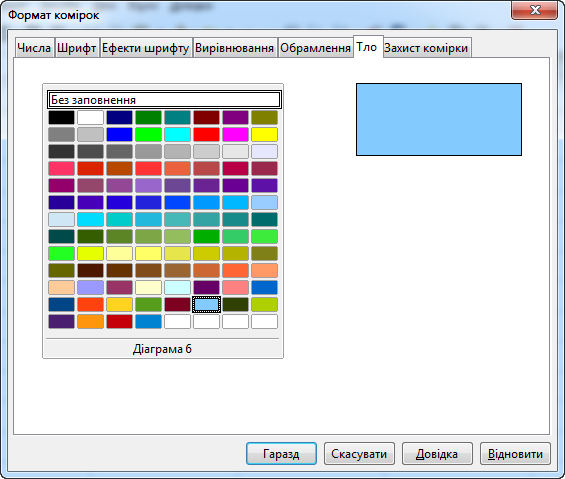
Обрамлення — встановити зовнішню рамку та лінії в середині — встановити на закладці Обрамлення вікна діалогу Формат комірок.
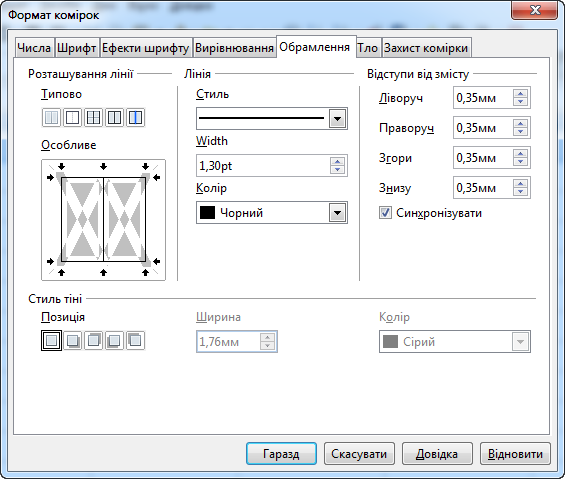
Захист клітинок — встановити на закладці Захист комірки вікна діалогу Формат комірок прапорець Захищено.
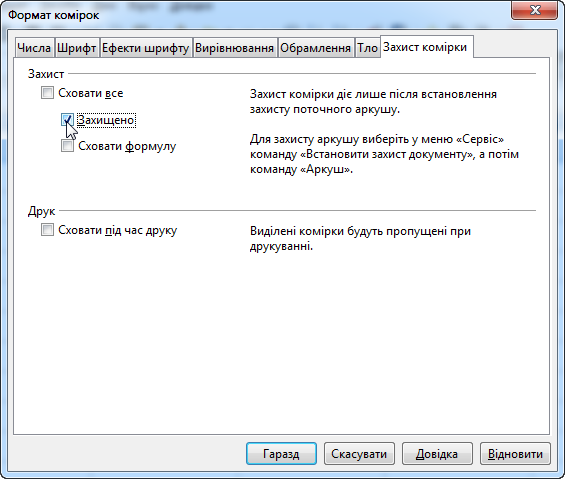
Тип даних — числовий — встановити на закладці Числа вікна діалогу Формат комірок без подання дробової частини (0 знаків на її подання).
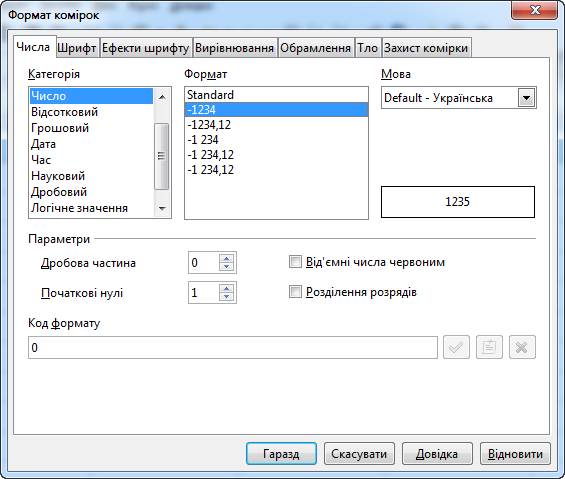
Заповнити вміст стовпчика, починаючи з клітинки А2, такими даними: 17, 198, 31, 225, 273, 29, 67, 232, 51, 80, 38, 71.
Заповнити вміст стовпчика, починаючи з клітинки В2, такими словами: Адлер, Акмола, Баку, Бердянськ, Брест, Берлін, Варшава, Вороніж, Вроцлав, Дніпропетровськ, Донецьк, Запоріжжя.
Встановити для стовпчика С: Ширина стовпчика — 2,0 см. Шрифт: гарнітура — Arial, розмір — 14-й кегль,
написання — звичайне, Вирівнювання — до центру горизонтально та до верхньої межі вертикально. Перенесення словами, Обрамлення — встановити зовнішню рамку та лінії в середині. Тип даних — час.
Заповнити вміст стовпчика, починаючи з клітинки С2, такими даними: 00:57, 00:00, 11:02, 06:14, 13:12, 08:09, 05:16, 11:45, 01:12, 06:00, 04:48, 10:48.
Встановити для стовпчика D: Ширина стовпчика — 1,6 см. Шрифт: гарнітура — Arial, розмір — 14-й кегль, написання — звичайне.
Вирівнювання — до центру горизонтально та до верхньої межі вертикально. Перенесення словами. Обрамлення — встановити зовнішню рамку та лінії в середині. Тип даних — текстовий.
Заповнити вміст стовпчика, починаючи з клітинки D2, таким: Н, ****, Ср,Сб; Н; Н; Щ; Щ; Ср, Сб; Щ; Щ.
Встановити для стовпчика E: Ширина рядка — 3,4 см. Шрифт: гарнітура — Arial, розмір — 14-й кегль, написання — звичайне.
Вирівнювання — до центру горизонтально та до верхньої межі вертикально. Перенесення словами. Обрамлення — встановити зовнішню рамку та лінії в середині. Тип даних — час.
Заповнити вміст стовпчика, починаючи з клітинки Е2, такими даними: 04:33, 08:09, 04:48, 10:48, 09:21, 01:12, 13:55, 00:28, 06:28, 04:48, 04:48, 09:36.
Встановити для стовпчика F: Ширина стовпчика — 2,0 см. Шрифт: гарнітура — Arial, розмір — 14-й кегль, написання — звичайне. Вирівнювання — до центру горизонтально та до верхньої межі вертикально. Перенесення словами. Обрамлення — встановити зовнішню рамку та лінії в середині. Тип даних — текстовий.
Заповнити вміст стовпчика, починаючи з клітинки F2, такими даними: є, є, є, немає, є, немає, є, є, є, є, немає, є.
Встановити для стовпчика G: Ширина стовпчика — 3,8 см. Шрифт: гарнітура — Arial, розмір — 14-й кегль, написання — звичайне. Вирівнювання — до центру горизонтально та до верхньої межі вертикально. Перенесення словами. Обрамлення — встановити зовнішню рамку та лінії в середині. Тип даних — грошовий.
Заповнити вміст стовпчика, з клітинки G2 такими даними: 420,00 грн., 328,00 грн., 560,00 грн, 189,00 грн., 256,00 грн., 680,50 грн., 560,00 грн., 299,00 грн, 425,00 грн, 98,00 грн., 80,00 грн., 95,00 грн.
Виділити рядок 1 і налаштувати його таким чином. Шрифт: гарнітура — Arial, розмір — 16-й кегль, написання — напівжирний курсив. Колір тла — Діаграма 6.
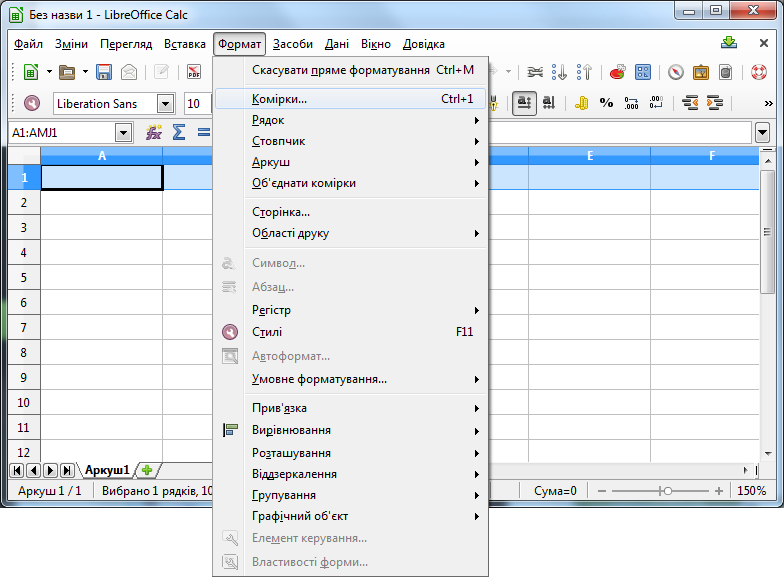
Вирівнювання: до центру горизонтально та до нижньої межі вертикально. Для цього скористатися вказівкою меню Формат / Комірки чи натиснути на клавіатурі Ctrl + 1 для виклику вікна діалогу Формат комірок і перейти на вкладення Вирівнювання. Здійснити налаштування: вирівнювання по центру, переносити по словам.
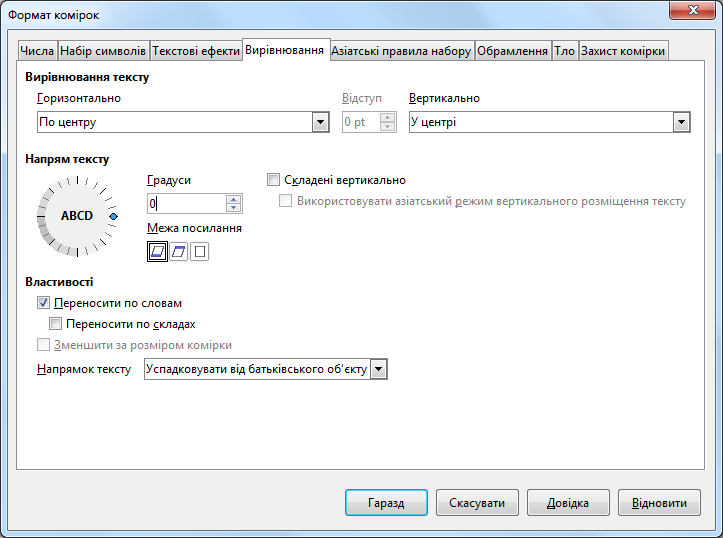
На вкладенні Обрамлення збільшити товщину ліній і натиснути кнопку Гаразд.
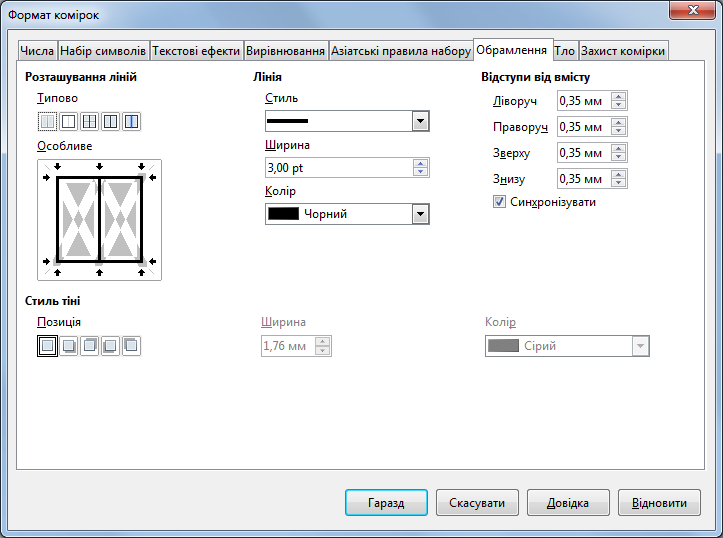
Пересвідчитися, що таблиця матиме такий вигляд.
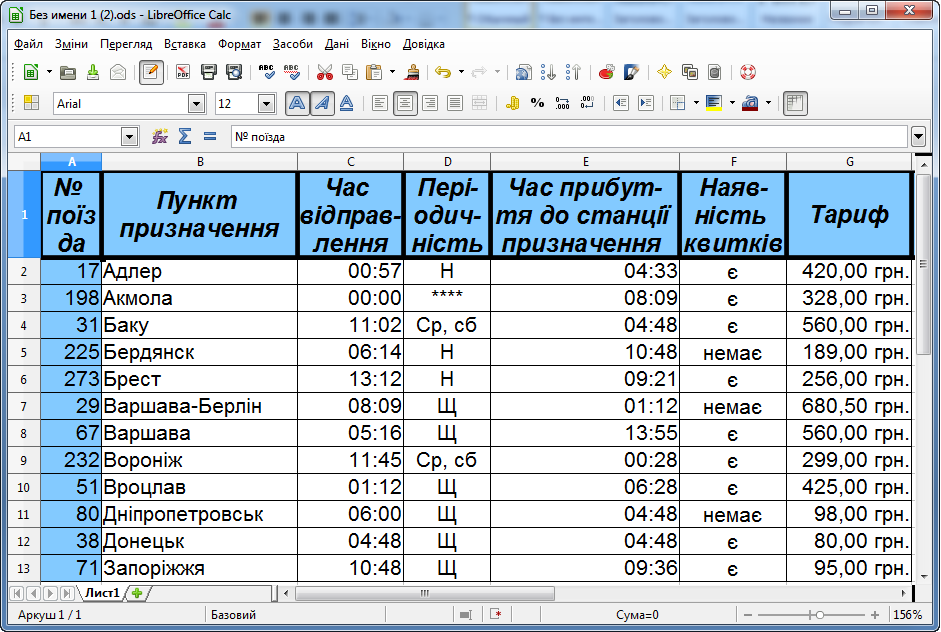
Перейти до попереднього перегляду сторінки, для чого скористатися вказівкою меню Файл / Попередній перегляд сторінки.
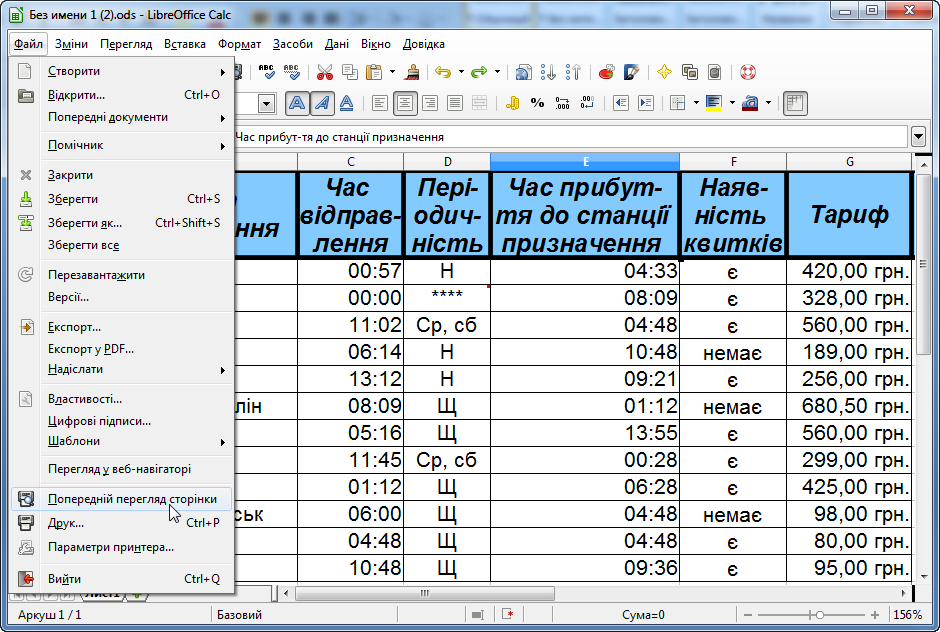
Зайти у вікно Bерхні та нижні колонтитули, скориставшись вказівкою меню Зміни / Верхні та нижні колонтитули. У вікні Колонтитули вибрати вкладку Bерхній колонтитул, в області ліворуч вписати "ПІБ виконавця роботи", в області праворуч ввести власне прізвище, ім'я та по батькові.
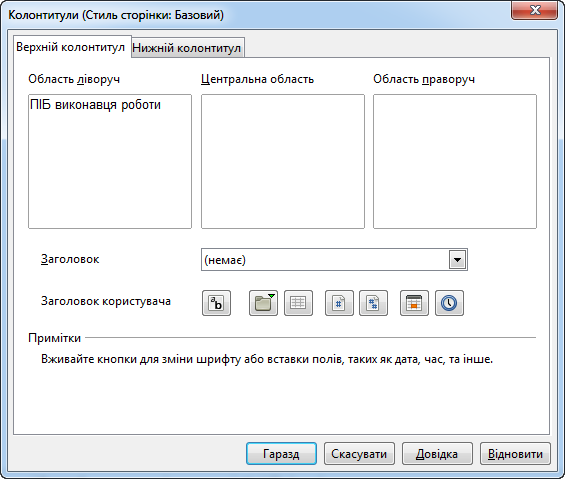
У вкладці Hижній колонтитул у полі Hижній колонтитул зi списка вибрати Сторінка 1.

Примітка. Вилучити або додати рядки (стовпчики) можна так: виділити рядки (стовпчики), викликати (правою кнопкою миші) контекстне меню і обрати команду Видалити рядки (Видалити стовпчики).
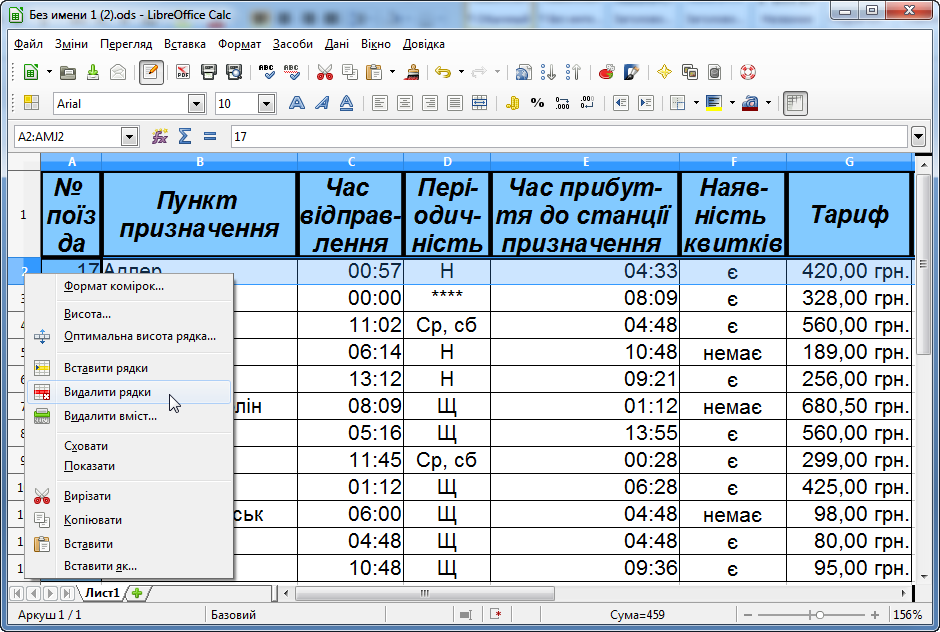
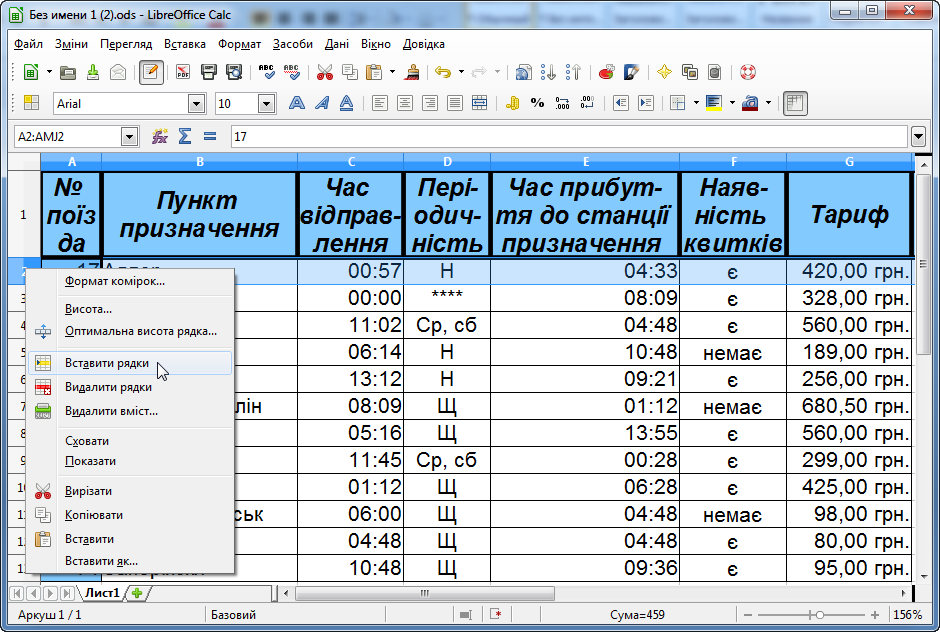
Щоб об’єднати кілька суміжних комірок, потрібно: виділити комірки та скористатися вказівкою меню Формат / Об'єднати Комірки / Об'єднати Комірки.
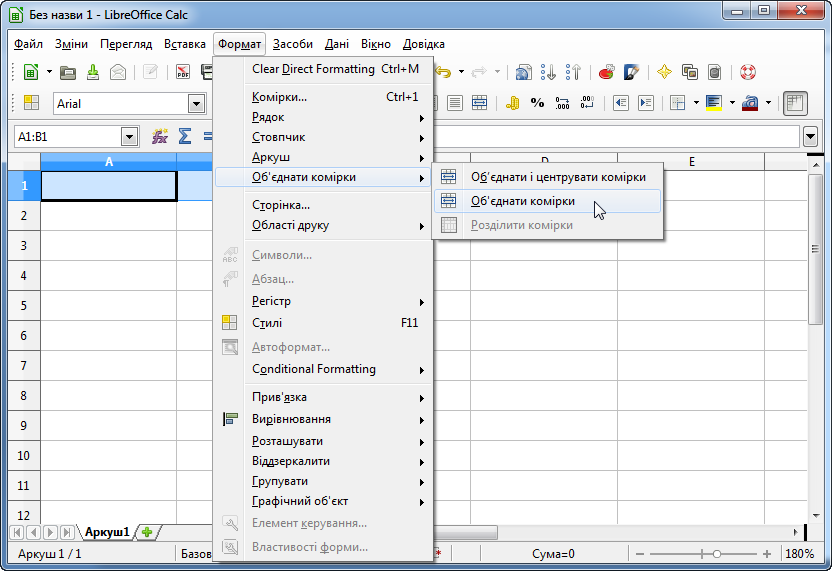
Щоб розділити комірку, потрібно: виділити об'єднані комірки та скористатися вказівкою меню Формат / Об'єднати Комірки / Розділити Комірки.
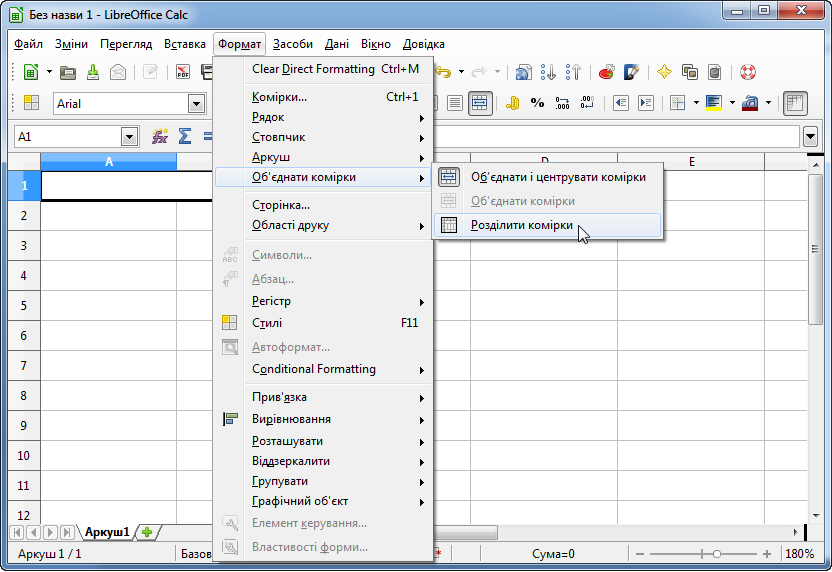
Щоб долучити коментар до комірки, потрібно: виділити комірку та скористатися вказівкою меню Вставка / Коментар і вписати необхідний коментар.
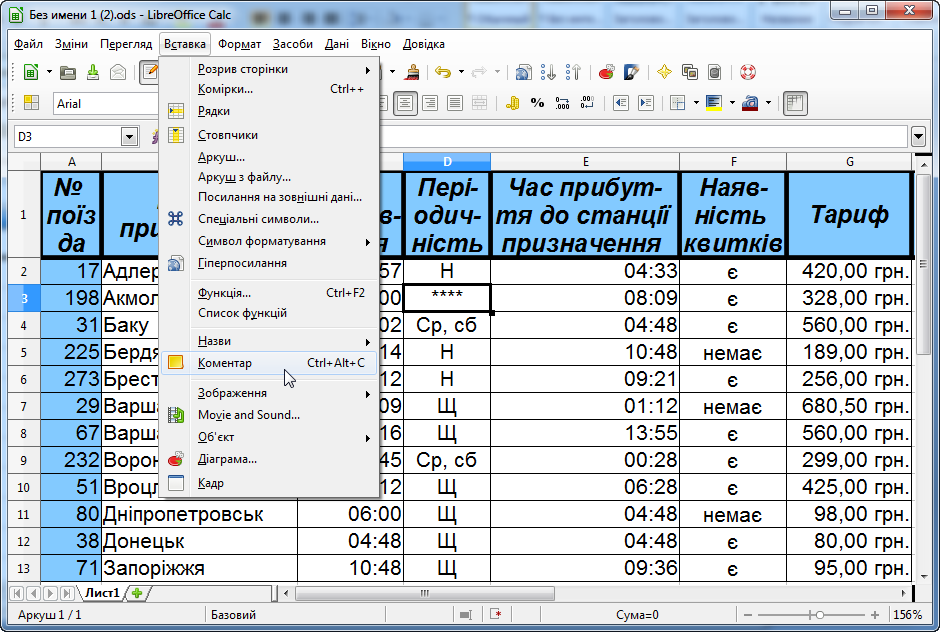
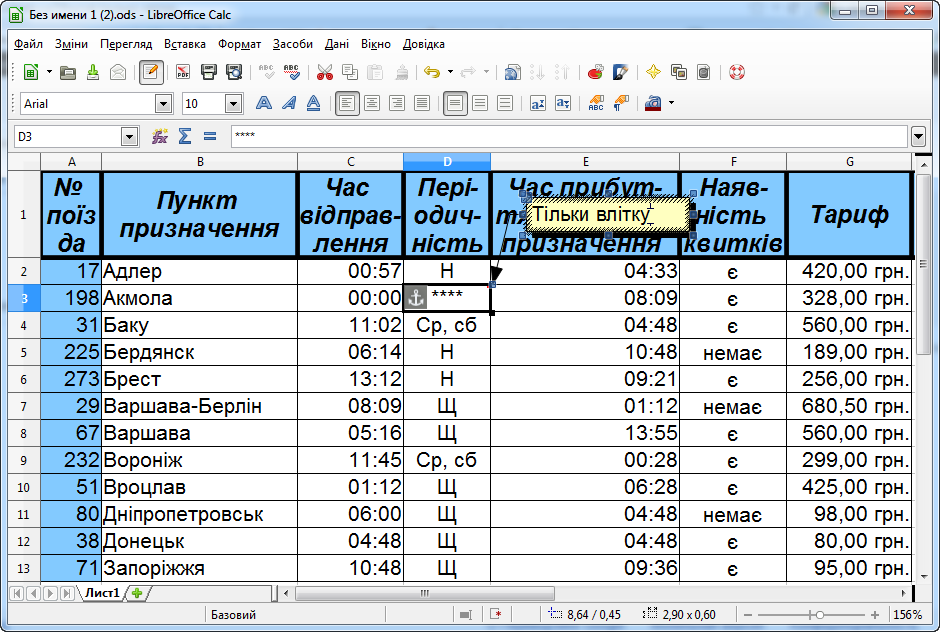
5. Підбиття підсумків уроку
Виставлення оцінок.
6. Домашнє завдання
Вивчити основні принципи форматування даних; повторити прийоми роботи з файлами (створення, відкриття, збереження, копіювання, вилучення, переміщення).
Текст упорядкувала Світлана Вікторівна Альбоха, вчитель гімназії № 261 Дарницького району міста Києва, під час виконання випускної роботи на курсах підвищення кваліфікації з 01.10.2012 по 07.12.2012.